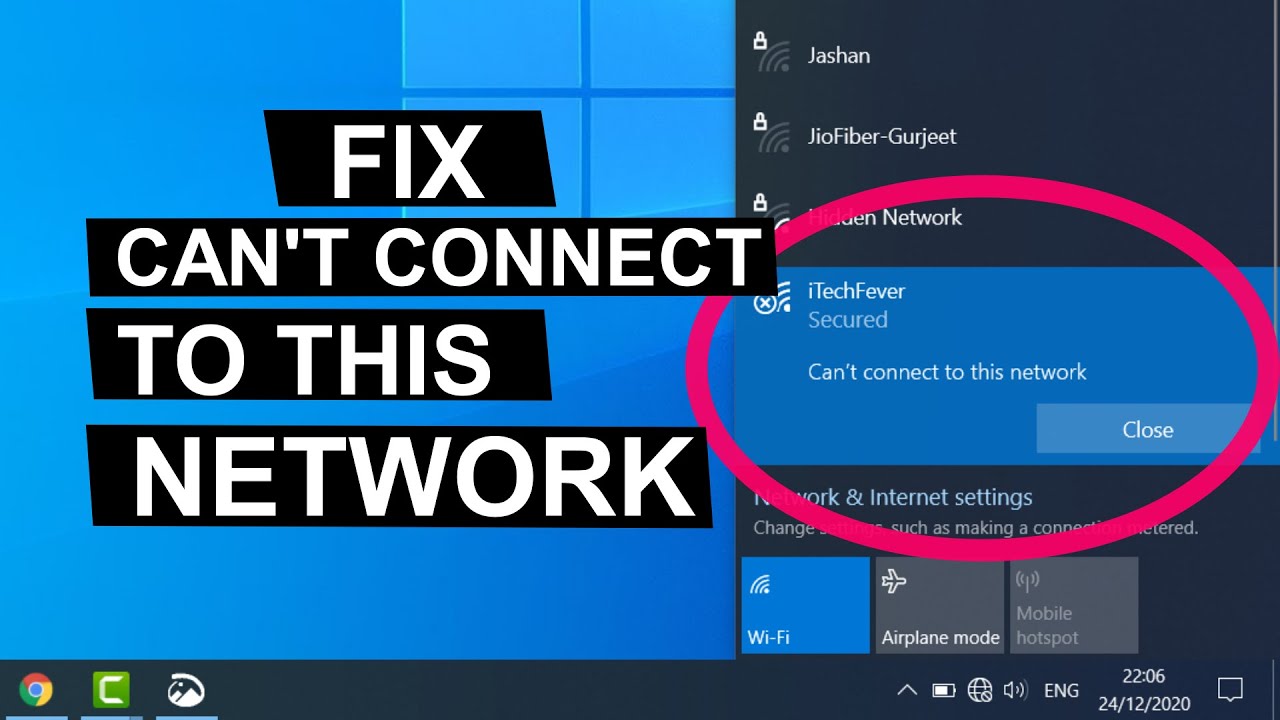Clàr-innse
A bheil thu Windows 10 Tha PC a’ fulang le duilgheadasan ceangail Wi-Fi? No a bheil an ceangal uèirleas agad fhathast a' faighinn dì-cheangail?
Ma fhreagair thu tha do cheist sam bith, tha thu san àite cheart.
An seo tha sinn air liosta de fhuasglaidhean a chuir ri chèile airson do chuideachadh socraich na duilgheadasan WiFi agad agus faigh air ais ceangal ris an eadar-lìon thu.
Ach an toiseach, seo sùil aithghearr air na diofar adhbharan a dh'fhaodadh a bhith agad le duilgheadasan dì-cheangail WiFi:
Adhbharan Coitcheann airson Ceangal WiFi Duilgheadasan
Atharraich roghainnean adapter lìonra:
An do rinn thu tweak timcheall o chionn ghoirid leis na roghainnean Network Adapter agad?
Ma tha, is dòcha gu bheil thu air roghainnean riatanach sònraichte atharrachadh leithid “tricead seanail raon,” a’ leantainn gu duilgheadasan ceangail.
Dràibhearan Wi-Fi seann-fhasanta no truaillidh:
Tha an draibhear Wi-Fi ag obair mar eadar-aghaidh bathar-bog eadar an siostam-obrachaidh agad agus an inneal-glacaidh corporra Wi-Fi.
Ma tha an draibhear Wi-Fi air an t-siostam agad seann-fhasanta no truaillte, faodaidh e cùisean Wi-Fi adhbhrachadh.
Windows 10 Cuir à comas inneal lìonra gus cumhachd a shàbhaladh:
Windows 10 tha feart togte aige a chuireas à comas diofar bhathar-cruaidh, a’ gabhail a-steach modal Wi-Fi, gus cumhachd a shàbhaladh agus beatha bataraidh a leudachadh.
Tha am feart feumail airson coimpiutairean-uchd. Ach, faodaidh cùisean anns na roghainnean stiùireadh cumhachd adhbharachadh don t-siostam-obrachaidh agad am modal Wi-Fi a chur à comas, ag adhbharachadh do dhuilgheadas gu fèin-obrachail.
Duilgheadasan le Wi-Fi Sense:
Tha Wi-Fi Sense na fheart a chaidh a thoirt a-steach le Windows 10. Tha e air a dhealbhadh gus do chuideachadh le ceangal luath ri lìonraidhean Wi-Fi eile, gus am bi thu an-còmhnaidh ceangailte ris an eadar-lìon.
Ma lorgas e gu bheil an comharra lìonra Wi-Fi gnàthach agad lag, dì-cheangail e thu bhuaithe agus an uairsin ceangailidh e thu ri lìonra a chaidh a lorg nas làidire.
Ach, chan eil am feart an-còmhnaidh ann obraich mar a bhathar an dùil agus gheibh thu air do dhì-cheangal gu fèin-obrachail.
Comharradh Wi-Fi lag no Milleadh Corporra don Router:
A’ faighinn cùisean ceangail Wi-Fi air do shon Windows 10 Dh’ fhaodadh PC a bhith mar thoradh air an router agad a bhith air a chuir ro fhada air falbh. Anns a' chùis sin, air sgàth a' chomharra lag, dh'fhaodadh gum bi thu air do dhì-cheangal.
'S e cùis eile a dh' fhaodadh a bhith ann gu bheil an dàrna cuid an router agad, no am modem, no eadhon an càball ethernet ceangail air milleadh corporra fhulang agus nach eil e ag obair ceart.
Mar sin b’ iad seo cuid de na h-adhbharan cumanta airson gum faodadh tu a bhith mu choinneimh mhearachdan ceangail eadar-lìn. A-nis gu bheil fios agad dè a tha ag adhbhrachadh nan duilgheadasan, seo agad stiùireadh goirid air mar as urrainn dhut na cùisean sin a cheartachadh.
Mar a shocraicheas tu na duilgheadasan ceangail Wi-Fi air Windows 10
Gu h-ìosal, tha againn cuir ri chèile liosta de fhuasglaidhean a dh’ fhaodadh a bhith ann airson na duilgheadasan ceangail W-Fi agad. Tha na fuasglaidhean uile san òrdugh cho iom-fhillteachd, agus tha sinn a’ moladh gun tèid thu tron liosta bho mhullach gu bonn.
Cuideachd, mus tòisich sinn, seo sùil air cuidde na rudan a dh’ fheumas tu a dhèanamh mus tèid thu air adhart agus tòiseachadh air na fuasglaidhean seo a chuir an sàs.
Ro-ghoireasan
- Dèan lethbhreac-glèidhidh:
Leis gu bheil sinn a’ dèanamh atharraichean air na diofar shuidheachaidhean agus rèiteachaidhean siostam, thathas a’ comhairleachadh dhut cùl-taic siostam a dhèanamh gus a bhith air an taobh sàbhailte. puing ath-nuadhachadh obrach airson tilleadh thuige. Seo iùl air mar a nì thu cùl-taic do Windows 10 PC.
Faic cuideachd: Mar a gheibh thu Wifi an-asgaidh aig an taigh (17 dòighean air Wifi an-asgaidh fhaighinn)- Cleachd Cunntas Rianaire :
Feumaidh cuid dhe na fuasglaidhean a nì sinn. Sochairean rianaire. Mur eil thu a' cleachdadh cunntas rianaire mu thràth, feumaidh tu fear a chruthachadh a' cleachdadh an iùil seo.
A-nis gu bheil thu air lethbhreac-glèidhidh dhen t-siostam a dhèanamh agus air logadh a-steach le cunntas rianachd, tha an t-àm ann tòiseachadh air do Lìonra Wi-Fi agus ceangail air ais dhan cheangal eadar-lìn agad.
#1. Ruith an Network Troubleshooter
Mas ann leis an inneal-atharrachaidh lìonra a tha an duilgheadas, bu chòir dhut a chàradh le bhith a’ ruith an trioblaid lìonra a thig leis Windows 10. ’S e inneal math a th’ ann airson do chuideachadh le bhith a’ fuasgladh chùisean cumanta san t-siostam agad agus gad fhaighinn air ais ceangailte ris an lìonra WiFi agad.
Seo iùl sgiobalta air mar a ruitheas tu inneal-fuasglaidh an lìonraidh:
- An toiseach, brùth Windows + R gus an goireas “Run” a chuir air bhog. A-nis cuir a-steach “smachd” agus cliog air a’ phutan OK. Fosglaidh seo am Pannal Smachd.
- Am broinn a' Phannal Smachd, rèitich am pannal smachdSeall am modh gus Icons Mòra a shealltainn. Seallaidh seo an roghainn Fuasgladh thrioblaidean . Cliog air.
- An ath rud, cliog air Lìonra is Eadar-lìon .
- Air an sgrìn a leanas, lorg an roghainn – Network Adapter. Cliog air.
- Lean an stiùireadh air-sgrion gus tòiseachadh air a’ phròiseas sgrùdaidh is càraidh fèin-ghluasadach.
- Nuair a bhios tu deiseil, ath-thòisich do Windows 10 PC.
Thoir sùil a-nis gus faicinn a bheil an duilgheadas ceangail Wi-Fi air a rèiteachadh. Mur eil, lean air adhart leis an ath mhodh.
#2. Ùraich Dràibhearan Wi-Fi
Ma tha cùis ceangail Wi-Fi a’ tighinn bho dhràibhearan lìonra seann-fhasanta no millte, faodaidh tu a chàradh gu sgiobalta le bhith gan ùrachadh. Seo mar a leanas:
- Brùth Windows + X gus an clàr-taice Quick Link fhosgladh. Às an sin, tagh an roghainn Manaidsear Innealan .
- A-nis cliog air an t-saighead ri taobh an roghainn Network Adapter gus a leudachadh.
- Briog air dùbailte air an roghainn "Adapter". Tha seo gu bhith a’ fosgladh uinneag ùr.
- Rach gu taba an Driver. Lorgaidh tu an seo an roghainn “Ùraich an draibhear.” Cliog air.
- Tòisichidh Windows gu fèin-obrachail a’ coimhead airson an draibhear as ùire air an eadar-lìn.
- Mura h-urrainn do Windows an draibhear as ùire a lorg, faodaidh tu a dhol gu làrach-lìn an neach-dèanamh agad agus am faidhle a luchdachadh sìos. Driver adapter às an sin. Aon uair 's gu bheil thu air a luchdachadh sìos dhan t-siostam agad, dèan ceum 1-5 a-rithist gus an dràibhear a stàladh.
- Nuair a bhios an dràibhear ùr air a stàladh, ath-thòisich an siostam agad.
A-nis, dèan cinnteach a bheil an siostam agadfhathast a’ dì-cheangal bhon lìonra gun uèir agad. Mur eil a' chùis fhathast air a rèiteachadh, thoir sùil air an ath dhòigh.
#3. Atharraich an lìonra dachaigh bho phoblach gu prìobhaideach
Ma thagh thu an lìonra Wi-Fi Dachaigh agad mar “Poblach,” dh’ fhaodadh e duilgheadasan ceangail adhbhrachadh. Ma dh'atharraicheas tu e gu "Prìobhaideach" 's urrainn dhut a chàradh.
- Briog air an Lìonra & Ìomhaigh eadar-lìn ann an treidhe an t-siostaim air oisean gu h-ìosal air an làimh dheis den sgrion. (Mura faic thu an roghainn seo, cliog air ìomhaigh na saighead gus nithean falaichte fhoillseachadh)
- Chì thu a-nis an lìonra ris a bheil thu ceangailte. Dèan briogadh deas air agus fosgail Properties.
- Switch to the Network Profile tab. Às an seo, atharraich an seòrsa ceangail o Phoblach gu Prìobhaideach.
- Dèan deuchainn air an eadar-lìon agad a-nis agus faic a bheil e fhathast a' dì-cheangal.
An aire : Dèan cinnteach gu bheil thu atharraich an seòrsa ceangail o Phrìobhaideach gu Poblach a-mhàin airson lìonraidhean anns a bheil earbsa agad.
#4. Tionndaidh dheth WiFi Sense
> Ùrachadh 2021: Chaidh am feart WiFi Sense a thoirt air falbh bho Windows 10 bho dhreach 1803. Ma tha thu air tionndadh nas ùire, chan fheum thu a dhol. troimhe leis a’ mhodh seo. Ge-tà, ma tha thu air tionndadh nas sine, dh'fhaoidte gun cuidich seo le bhith a' cur às don fheart a' chùis ceangail a chaidh a dheasbad gu h-àrd.- Fosgail an Windows Roghainnean App. 'S urrainn dhut lorg air a shon sa chlàr-taice Start no brùth air Windows Key + I.
- Inside Settings, theirig gu Network & Eadar-lìon .
- Bhobàr-taoibh chlì, lorg an roinn Wi-Fi. A-nis, cliog air a’ cheangal “Stiùirich roghainnean Wi-Fi” a tha fon fhiosrachadh mun cheangal làithreach agad.
- Sgrolaich sìos, agus gheibh thu an earrann Wi-Fi Sense .<10
- Toggle OFF an suidse fon "Ceangail ri lìonraidhean a tha air an co-roinn le mo luchd-ceangail."
Nuair a bhios tu deiseil, ath-thòisich do choimpiutair airson na h-atharrachaidhean a dhèanamh. A-nis, dèan deuchainn air a’ cheangal Wi-Fi agad a-rithist agus faic a bheil thu fhathast a’ faighinn dì-cheangail bhon lìonra agad.
#5. Tweak Power Management Settings
A’ cleachdadh a Windows 10 laptop, dh’ fhaodadh na roghainnean stiùireadh cumhachd rèiteachadh sàbhalaidh cumhachd ionnsaigheach a chleachdadh gus beatha bataraidh a leudachadh.
Anns a’ chùis sin, cuiridh Windows à comas diofar phàirtean den t-siostam, gabhail a-steach an Wireless Adapter, gus bataraidh a shàbhaladh, ag adhbhrachadh do dhuilgheadas dì-cheangail.
Tha seo na chùis chumanta, agus gu fortanach, faodar a rèiteachadh gu furasta le bhith dìreach a’ tweaking na roghainnean Stiùireadh Cumhachd. Seo mar as urrainn dhut seo a dhèanamh:
- Fosgail an t-òrdugh Windows Command Prompt. A-nis cuir a-steach “devmgmt.msc” agus brùth a-steach. Fosglaidh seo an aplacaid Inneal Manaidsear .
- Ann am Manaidsear an Inneal, cliog air an t-saighead ri taobh an roghainn Network Adapters gus a chlàr-taice a leudachadh.
- A-nis, dèan briogadh dùbailte air an Adapter Lìonra agad, agus fosglaidh e na roghainnean Adapter ann an Uinneag Ùr.
- Switch to the Power Management tab.
- An seo, gheibh thu an roghainn – “ Leig leis a ' choimpiutaircuir dheth an inneal seo gus cumhachd a shàbhaladh." Thoir a-mach am bogsa seo.
- Nuair a bhios tu deiseil, cliog air OK agus fàg a-mach à Manaidsear an inneal .
- Tòisich an siostam agad a-rithist gus na h-atharraichean ùra a chur an gnìomh.
A-nis tòisich a’ cleachdadh an lìonra Wifi agad agus faic a bheil thu fhathast air do dhì-cheangal.
#6. Ath-shuidhich an Wi-Fi AutoConfig agad
Gu ruige seo, tha sinn air a bhith a’ bruidhinn mu dheidhinn roghainnean neo-riatanach a bharrachd ag adhbhrachadh cùisean lìonraidh. Ge-tà, dh'fhaodadh gun deach cuid de na roghainnean a tha a dhìth, an roghainn WLAN AutoConfig as coltaiche, a chur à comas gun fhiosta. Anns a' chùis sin cuideachd, bidh trioblaidean lìonra agad.
Seo mar a dh'fhaodas tu a chàradh:
- Briog air Windows + R gus an "Run" fhosgladh utility.
- A-nis cuir a-steach “services.msc” agus cliog air OK. Fosglaidh seo an roghainn Seirbheisean Windows.
- An ath rud, lorg an roghainn WLAN AutoConfig. Dèan briogadh deas air agus an uair sin tagh Properties .
- A-staigh, atharraich an seòrsa “Startup” gu “Automatic.” A-nis cliog air a’ phutan “Cuir a-steach” agus dùin an uinneag le putadh air a’ phutan “OK”.
- A-nis air ais air uinneag ‘Windows Services’, cliog air a’ phutan Cuir a-steach agus fàg an uinneag le bhith a’ briogadh OK.
Tha na roghainnean ùra WLAN AutoConfig a-nis nan àite. Ach gus dèanamh cinnteach, faodaidh tu do PC ath-thòiseachadh. An uairsin, às deidh dhut tòiseachadh air ais a-steach, dèan deuchainn air an lìonra agad agus faic an deach a’ chùis dì-cheangail fhuasgladh.stiùireadh farsaing air mar a shocraicheas tu cùisean dì-cheangail Wi-Fi air do Windows 10 coimpiutair. Tha sinn an dòchas gun d'fhuair thu feum air seo agus gun robh e comasach dhut an ceangal uèirleas a thaghadh.
Faic cuideachd: Mar a shocraicheas tu lìonra neo-aithnichte WiFi ann Windows 10Mar a chì thu, tha diofar adhbharan ann a thaobh carson a tha na h-innealan agad a' faighinn a-mach às an lìonra agad air thuaiream. Faodaidh e a bhith duilich fios a bhith agad gu cinnteach dè na cùisean sin a tha dha-rìribh a’ dèanamh trioblaid. Mar sin, tha sinn a’ moladh gun fheuch thu na diofar dhòighean air an deach iomradh a thoirt aon às deidh aon. Bu chòir aon de na molaidhean cuideachadh le fuasgladh fhaighinn air an duilgheadas agad.
Ach, às deidh dhut na dòighean gu h-àrd fheuchainn, ma chumas an Wi-Fi agad fhathast a’ dì-cheangal, tha sinn a’ moladh fios a chuir gu teicneòlaiche no ruighinn a-mach gu taic theicnigeach Windows .
Dh'fhaodadh gu bheil an duilgheadas aig ìre bathar-cruaidh. Anns a' chùis sin, 's dòcha gum feum thu am modal Wi-Fi agad a chur na àite gus an duilgheadas a rèiteachadh.